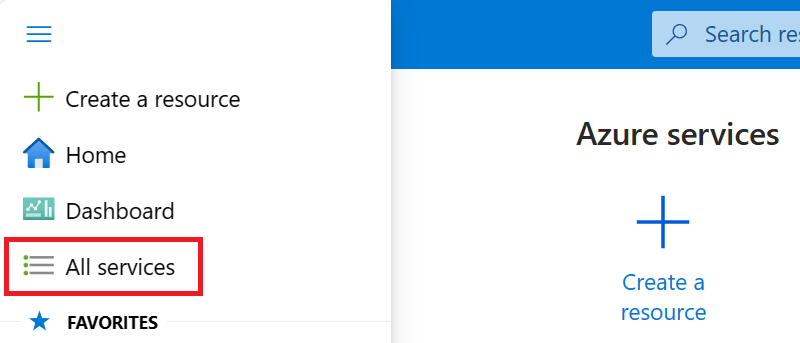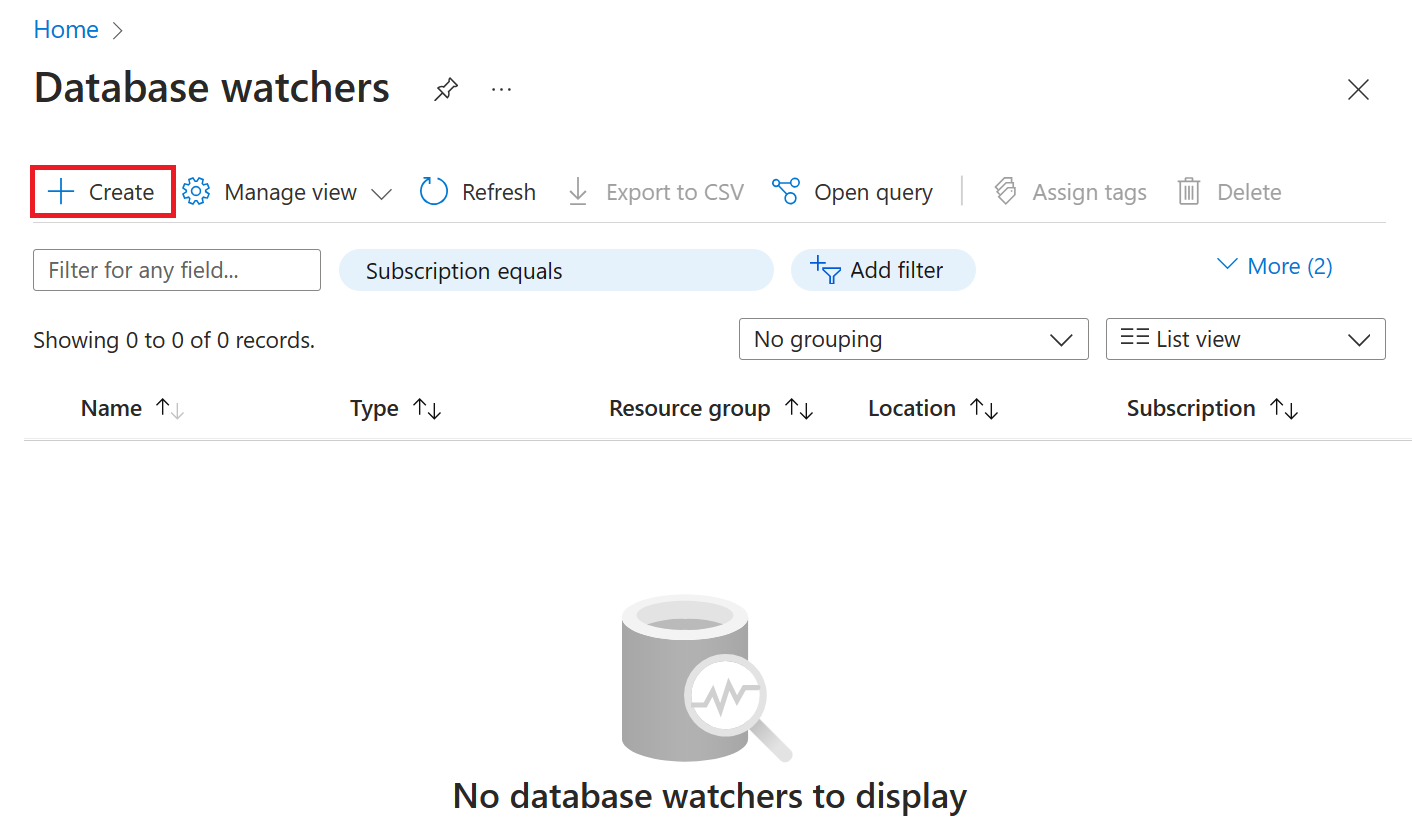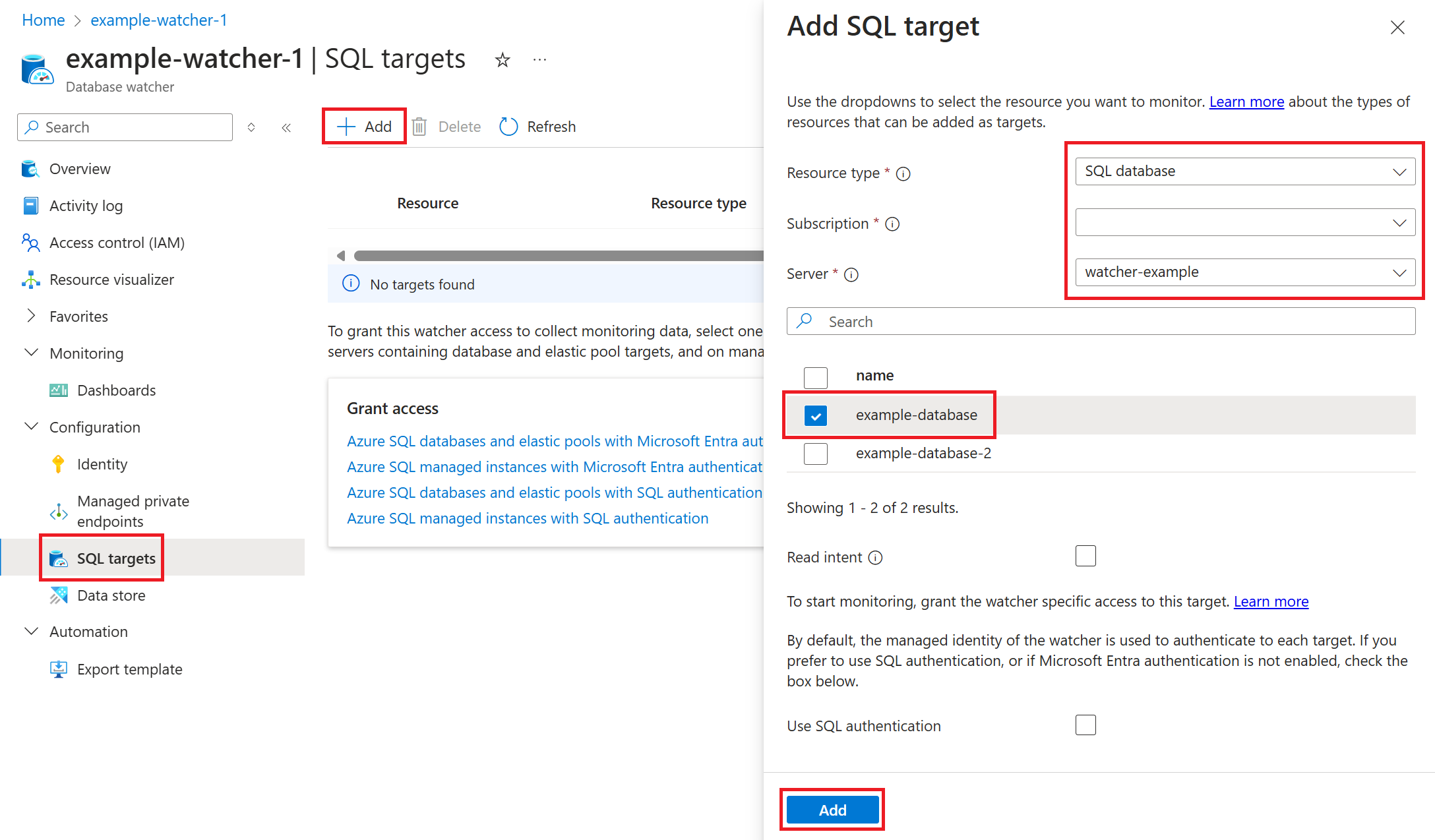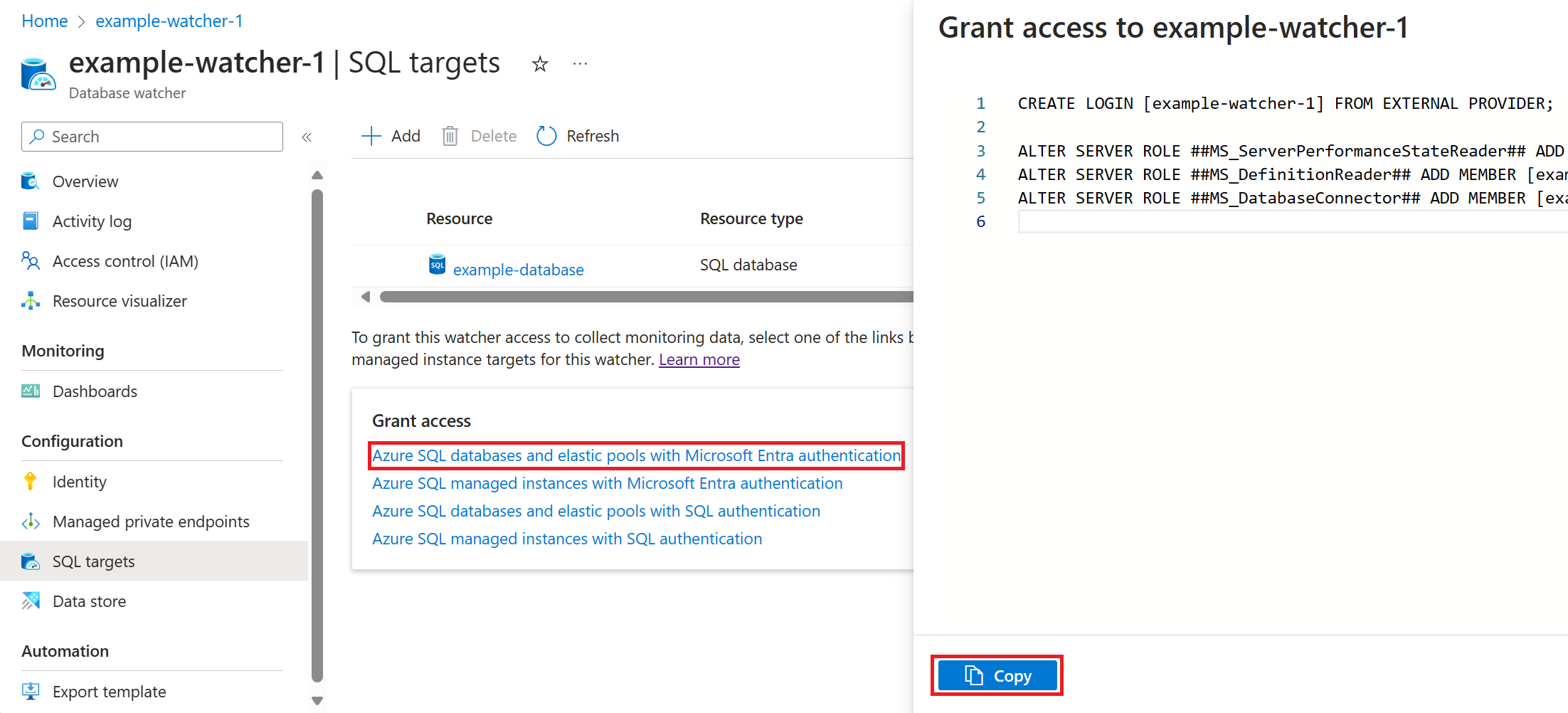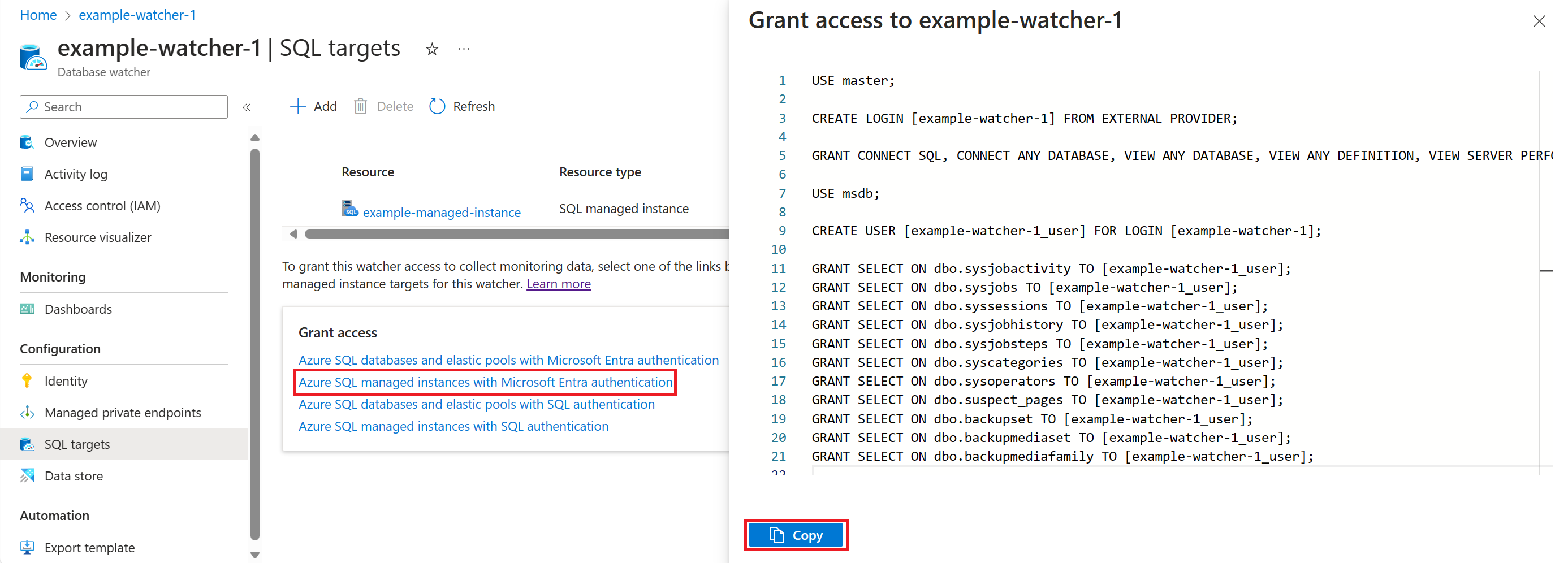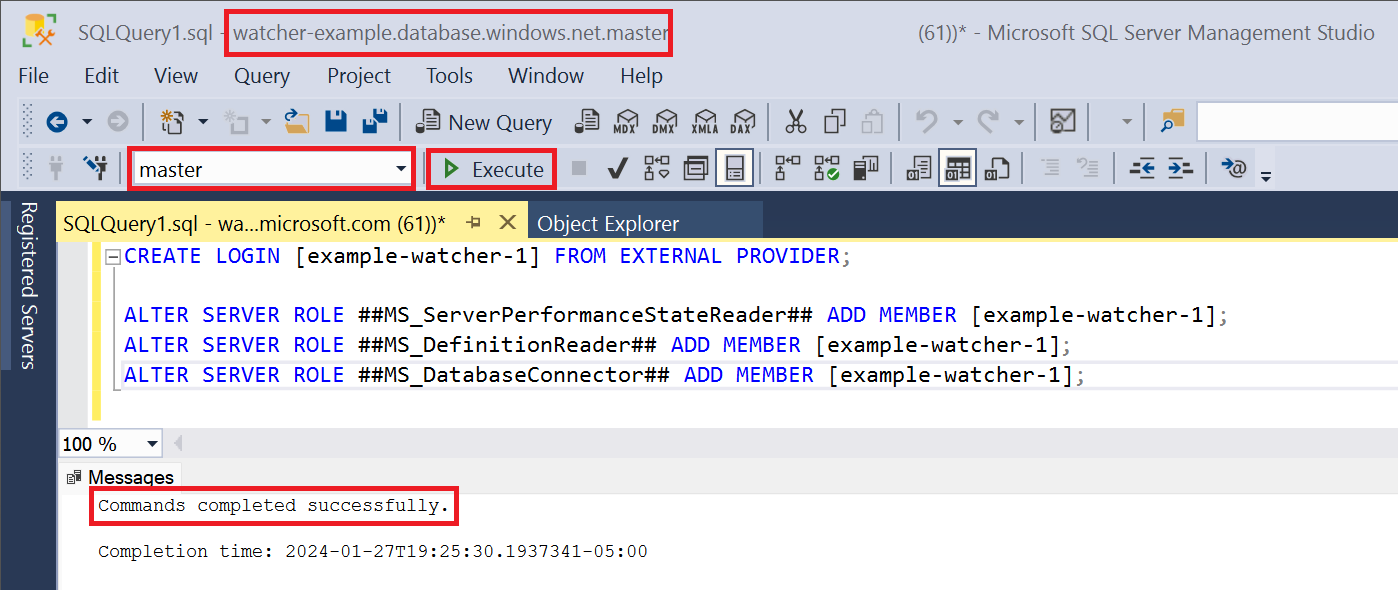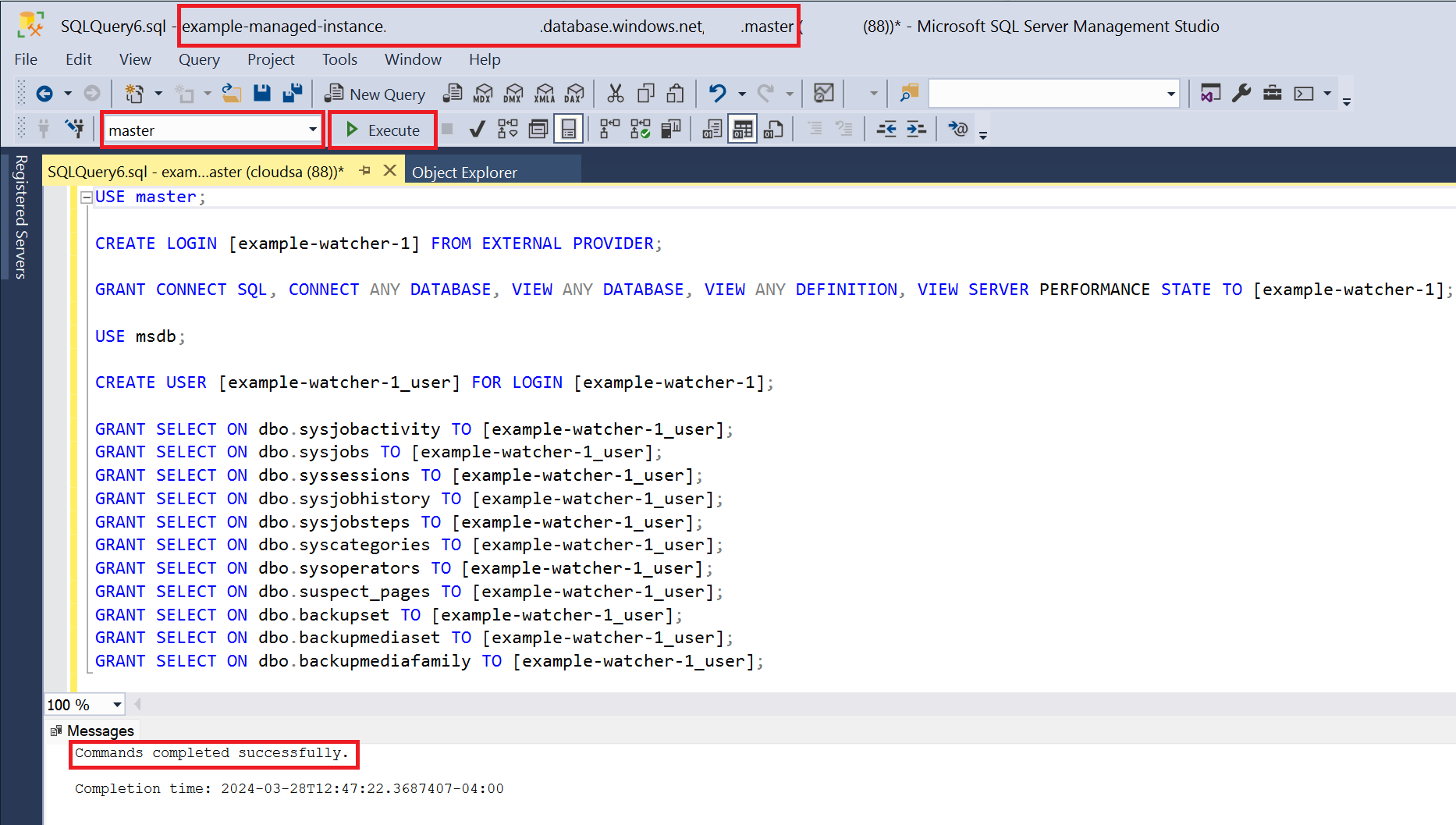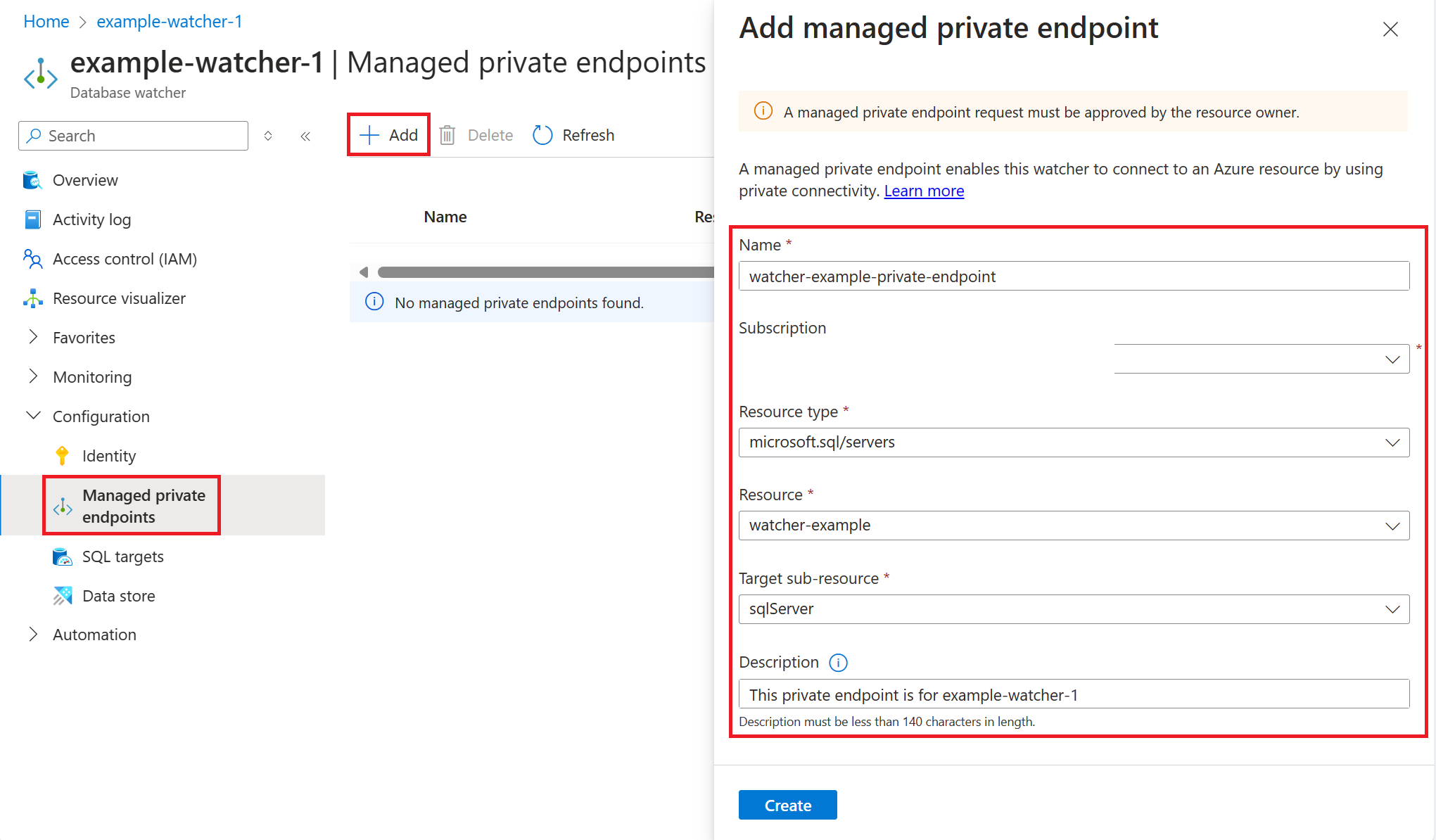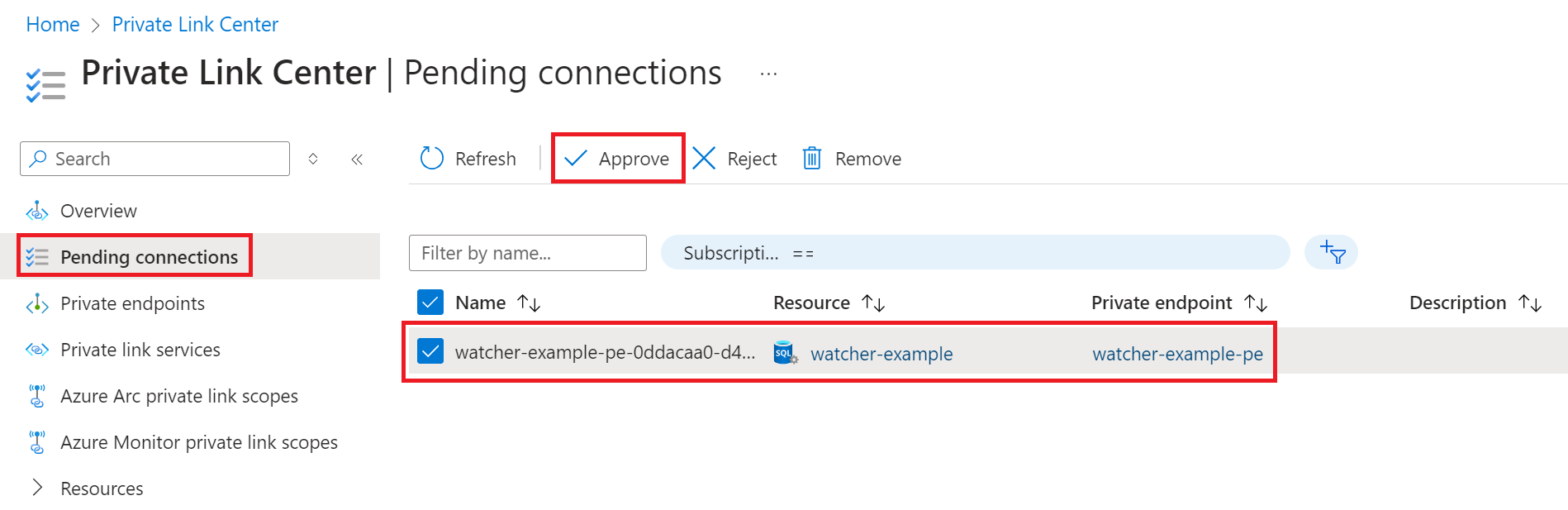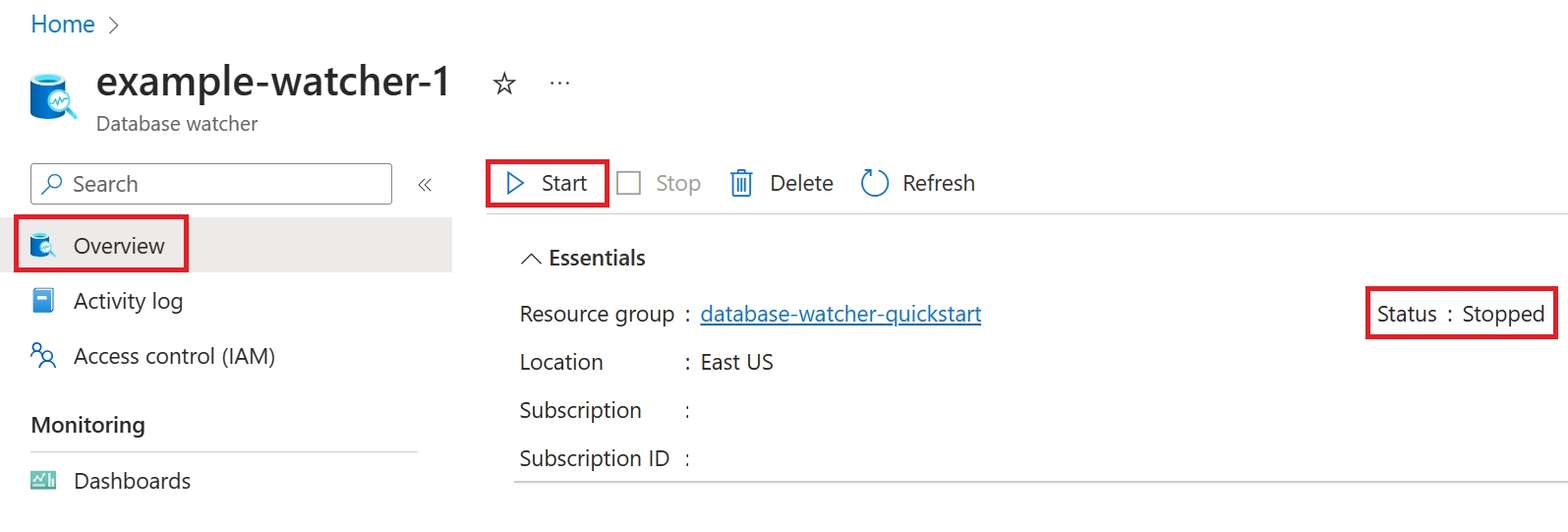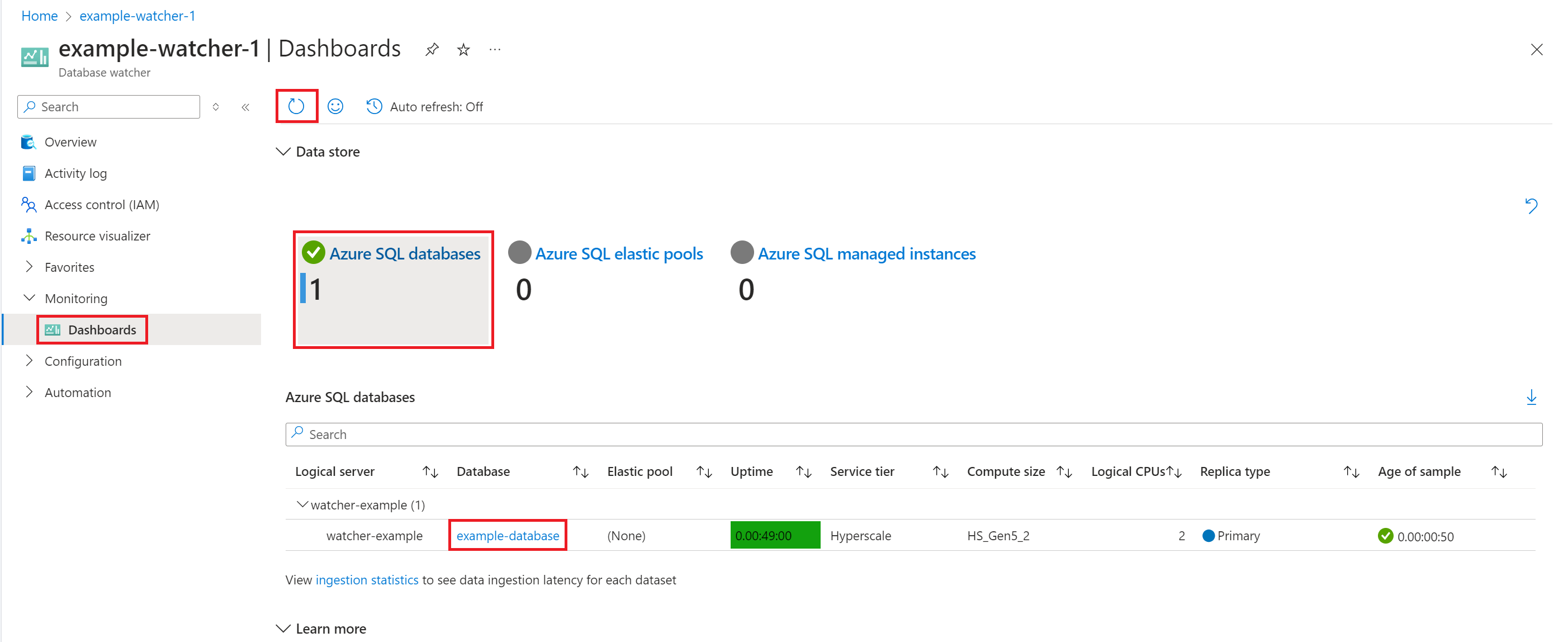Démarrage rapide : Créer un observateur de base de données pour surveiller Azure SQL (préversion)
Cet article explique comment créer un observateur de base de données pour surveiller une base de données Azure SQL, un pool élastique ou une instance managée SQL. Pour une présentation de l’observateur de base de données, consultez Surveiller les charges de travail Azure SQL avec l’observateur de base de données. Pour obtenir une description détaillée de la configuration et de l’installation de l’observateur de base de données, consultez Créer et configurer un observateur de base de données.
Suivez les étapes pour créer un observateur de base de données et commencer à surveiller vos ressources Azure SQL en quelques minutes. L’observateur que vous créez utilise l’authentification Microsoft Entra et la connectivité privée aux cibles de surveillance.
Remarque
L’observateur de base de données est actuellement en préversion. Les fonctionnalités en préversion sont publiées avec des fonctionnalités limitées, mais sont mises à disposition en préversion afin que les clients puissent obtenir un accès anticipé et fournir des commentaires. Les fonctionnalités en préversion sont soumises à des conditions de préversion supplémentaires distinctes et ne sont pas soumises à des contrats SLA. Le support est fourni comme meilleur effort dans certains cas. Toutefois, le support Microsoft est impatient d’obtenir vos commentaires sur la fonctionnalité en préversion et peut fournir un support optimal dans certains cas. Les fonctionnalités en préversion peuvent avoir des fonctionnalités limitées ou restreintes et peuvent être disponibles uniquement dans des zones géographiques sélectionnées.
Prérequis
Ce guide de démarrage rapide nécessite les prérequis pour la création et la configuration d’un observateur de base de données.
Créer un observateur
Dans le portail Azure, dans le menu des ressources, sélectionnez Tous les services.
Sélectionnez la catégorie Surveiller. Sous Outils de surveillance, sélectionnez Observateurs de base de données. Dans la vue Observateurs de base de données, sélectionnez Créer.
Sous l’onglet Informations de base, sélectionnez l’abonnement et le groupe de ressources de l’observateur, entrez le nom de l’observateur, puis sélectionnez une région Azure dans laquelle vous souhaitez créer l’observateur. Le reste de ce guide de démarrage rapide part du principe que vous ne modifiez pas les sélections par défaut sous les onglets Identité, Magasin de données et Cibles.
Sélectionnez Vérifier + créer, passez en revue la configuration de l’observateur et du magasin de données. Sélectionnez Créer.
Cette étape crée un observateur de base de données, un cluster Azure Data Explorer et une base de données sur le cluster. Les données de surveillance collectées sont stockées dans cette base de données.
Ajouter une cible SQL et accorder l’accès
Une fois le déploiement terminé, sélectionnez Accéder à la ressource pour ouvrir le nouvel observateur de base de données dans le portail Azure.
Sélectionnez Cibles SQL, Ajouter. Utilisez les listes déroulantes pour sélectionner la ressource Azure SQL que vous souhaitez surveiller, puis sélectionnez Ajouter. Vous pouvez sélectionner une base de données Azure SQL, un pool élastique ou une instance managée SQL. Dans cet exemple, une base de données Azure SQL est sélectionnée.
Dans la fiche Accorder l’accès, sélectionnez un lien d’authentification Microsoft Entra qui correspond à votre type cible. Copiez le script T-SQL qui accorde à l’observateur un accès limité et spécifique pour collecter des données de surveillance à partir de la cible sélectionnée.
La capture d’écran suivante montre le script T-SQL pour les bases de données Azure SQL et les pools élastiques.
La capture d’écran suivante montre le script T-SQL pour les instances managées Azure SQL.
Ouvrez une nouvelle fenêtre de requête dans SQL Server Management Studio ou Visual Studio Code avec l’extension sql server mssql. Connectez-vous à la base de données
mastersur le serveur logique Azure SQL ou l’instance managée SQL que vous avez sélectionnée. Collez le script T-SQL, puis sélectionnez Exécuter.La capture d’écran suivante montre le script T-SQL pour les bases de données Azure SQL et les pools élastiques.
La capture d’écran suivante montre le script T-SQL pour les instances managées Azure SQL.
Créer et approuver un point de terminaison privé managé
Sur la page Points de terminaison privés managés de l’observateur, sélectionnez Ajouter.
Entrez le nom du point de terminaison privé, sélectionnez l’abonnement pour votre cible Azure SQL, le type de ressource et le même serveur logique ou instance managée SQL que vous avez sélectionné lors de l’ajout de la cible.
Pour le type de ressource, utilisez
Microsoft.Sql/serverspour un serveur logique etMicrosoft.Sql/managedInstancespour une instance managée SQL.Pour la sous-ressource cible, utilisez
sqlServerpour un serveur logique etmanagedInstancepour une instance managée SQL.Sélectionnez Créer.
Dans cet exemple, un point de terminaison privé pour un serveur logique Azure SQL nommé
watcher-exampleest prêt à être créé. La création d’un point de terminaison privé peut prendre une ou deux minutes.Sur le Portail Azure, recherchez Points de terminaison privés. Sous Connexions en attente, trouvez le point de terminaison privé que vous avez créé, puis cliquez sur Approuver.
Démarrer la surveillance
Sur la page Vue d’ensemble de l’observateur, sélectionnez Démarrer.
L’état de l’observateur passe de Arrêté à En cours d’exécution. Le démarrage de la collecte de données prend quelques minutes.
Sélectionnez Tableaux de bord. Actualisez le tableau de bord si les ressources n’apparaissent pas encore.
Une fois que la cible SQL apparaît sur la vignette correspondante, sélectionnez la vignette, puis sélectionnez le lien vers la base de données, le pool élastique ou l’instance managée SQL pour ouvrir son tableau de bord de surveillance. Vous pouvez également sélectionner le lien sur la vignette pour ouvrir le tableau de bord du patrimoine qui affiche toutes les ressources Azure SQL surveillées.
Pour obtenir une description plus détaillée de la configuration et de l’installation de l’observateur de base de données, consultez Créer et configurer un observateur de base de données. Vous allez apprendre à utiliser une base de données sur un cluster Azure Data Explorer existant, sur un cluster Azure Data Explorer gratuit ou dans Real-Time Analytics dans Microsoft Fabric, comment utiliser l’authentification SQL, gérer l’accès observateur aux cibles SQL et au magasin de données, et comment mettre à l’échelle et gérer votre cluster Azure Data Explorer au fil du temps.
Contenu connexe
- Surveiller les charges de travail Azure SQL avec un observateur de base de données (préversion)
- Créer et configurer un observateur de base de données (préversion)
- Collecte de données et jeux de données de l’observateur de base de données (préversion)
- Analyser les données de surveillance de l’observateur de base de données (préversion)
- FAQ sur l’observateur de base de données